LUMIX G100Dを買ってから10ヶ月、自分なりに操作設定が固まってきたので参考に紹介します。

撮影の設定
基本的にはA(絞り優先)、たまにS(シャッタースピード優先)。ほぼ使うのはこの2モードだけです。
ポスターを撮影しているわけでもないので、あえて撮影サイズは「M」に。(というわけでもちろんJPG撮って出し)
そしてアスペクト比はなんとなくプロっぽいので3:2で。
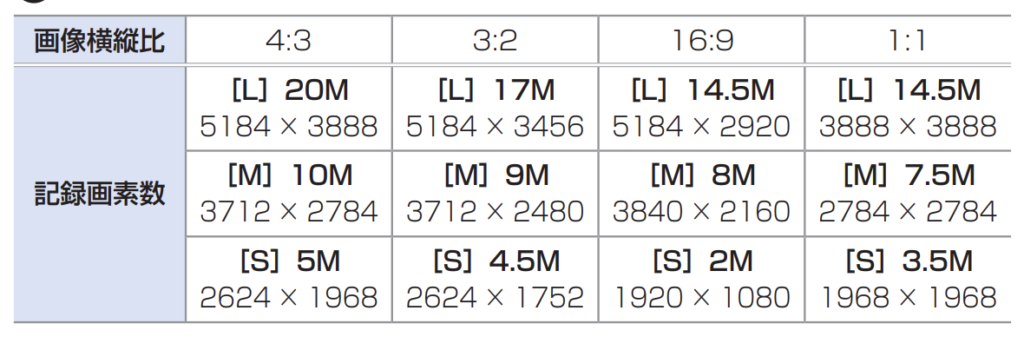
取扱説明書より
Mでもほぼ4Kディスプレイはカバーしているわけで、十分すぎる解像度です。
撮影サイズをMにすることによって、「EXテレコン」が使えるようになるというのがポイントです。
EXテレコンとは
EXテレコンとは、要するにトリミングすることでズームの代わりができるというものです。
トリミングをするという性質上、撮映素子をフルに使う「L」サイズでの撮影では利用することができません。
クロップしたあとに画像を引き伸ばすデジタルズームに対して、単にクロップだけなので画質の劣化がないというのが特徴だそうです。
LUMIXシリーズのカメラには基本備わっている機能なようです。
EXテレコンとLUMIX電動ズームは相性がいい
EXテレコンは、LUMIXの電動ズームレンズと相性がいいと思いました。
LUMIX G X VARIO PZ 14-42mm/F3.5-5.6 ASPH./ POWER O.I.S.
このレンズだと、なんと光学ズームとEXテレコンのズームがレンズのズームレバー一本で操作できてしまうんですね。レンズが42mmまで伸びているときにさらに望遠側に倒し続けると、EXテレコンのズームが始まります。
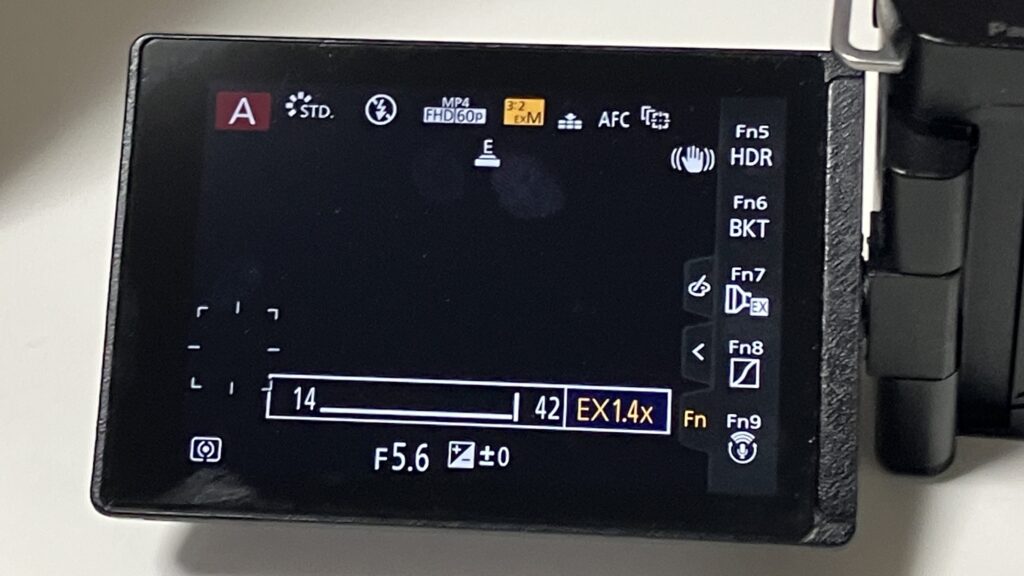
42mm(実焦点距離) 1.4(EXテレコン倍率) 2 (マイクロフォーサーズからライカ判換算係数) ≒118
このレンズ一本でライカ判換算で120mmくらいまでカバーできるようになるわけです。
まだ持っていないのですが、こちらのレンズ()もおそらく同じように動いてくれるでしょう。
G X VARIO PZ 45-175mm/F4.0-5.6 ASPH./POWER O.I.S.
こっちなら、
175mm(実焦点距離) 1.4(EXテレコン倍率) 2 (マイクロフォーサーズからライカ判換算係数) ≒ 490
さらにSサイズでもいいなら(それでもフルHD以上)700mm までカバーできる計算になりますね。
操作の設定

ボタンの割り当て
基本的にはハードウェアとして用意されているFnボタンの割り当ては変えていません。
書いてあるのと操作が一致していないと違和感があるので。
ただ、Fn1(デフォルトだと露出補正)のみ変えてます。
このボタンで「ダイヤルの動作切替」を行うようにしてます。
ダイヤルの割り当て
基本的には前ダイヤルが絞り(絞り優先の時)orシャッタースピード(シャッタースピード優先の時)、後ろダイヤルが露出という設定に。
そして、先ほど述べたFn1でダイヤルが切り替えられるようにしてます。
切り替え時は前ダイヤルをフォトスタイル、後ろダイヤルをフィルターにしています。
まだレタッチの方には手を出していないのですが、カメラ単体でも変えられるようにしているんですね。
Fn5~Fn9
- Fn5: HDR
- Fn6: ブラケット撮影
- Fn7: EXテレコン
- Fn8: トーンカーブ
- Fn9: OZO Audio
というようにしています。
ダイヤルの動作切り替えでフォトスタイルやフィルターを変えられるようにした延長で、HDRやブラケット撮影といったソフト的に絵作りに関する設定を呼び出しやすいようにしました。
OZO Audioについてはこちらの記事もどうぞ。

タッチパッドAF
そしてもし使っていなかったら絶対に使ったほうがいいのがタッチパッドAF。
ファインダーを覗きながらタッチパッドの上で指を滑らせると焦点を合わせたい場所を選択できます。
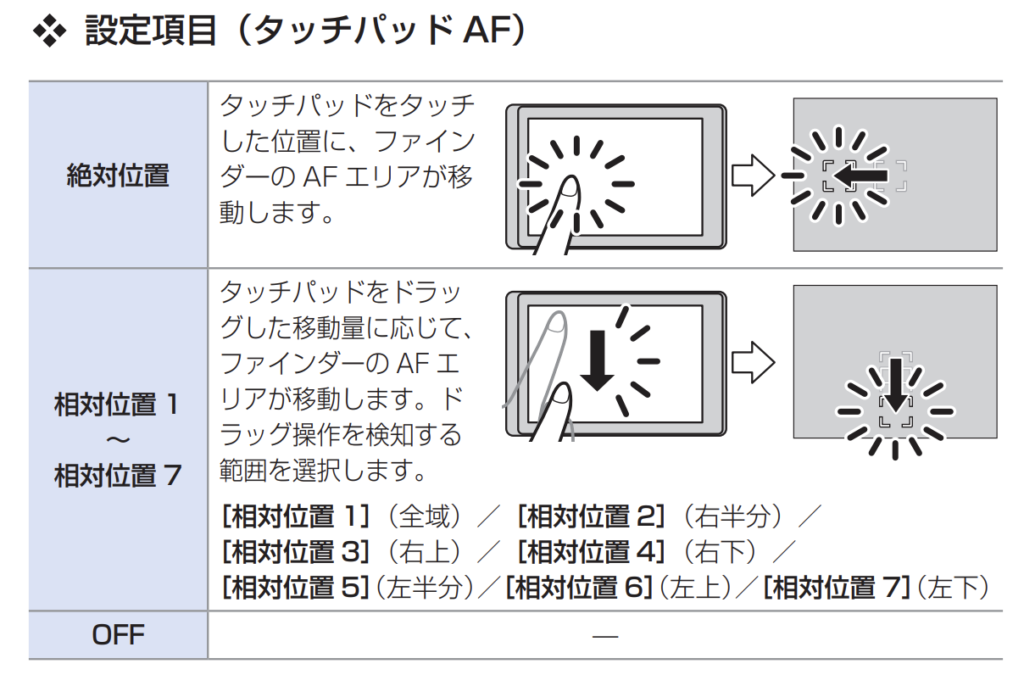
取扱説明書より
父親がE-M5 Mk3を使っており、似たような機能があるのですが教えてあげるまで存在を知りませんでした。
意外と知らない人も多いのかもしれません。
デフォルトではOFFになっていたはずですが、こんな便利な機能をなぜもっと使わせないんでしょうか?
実は触ってみていると、再生時にも色々機能や設定があるようです。
今のAIベースのものほど賢くはないようですが、「消しゴムマジック」のような機能を発見したり。(クリアレタッチ)
FIAT 500と無理やり絡めていうと、FIAT 500は実際には機械が変速しているとはいえ、レバーで「操っている」感覚があります。
この操っている感、が得難い魅力だと感じているんですね。
もしかしたら最新のProがついたiPhoneなら、もっと手軽に綺麗な写真が撮れるのかもしれません。
でも私にはダイヤルをいじって「操っている感覚」こそが大事なのかもしれませんね😅



コメント